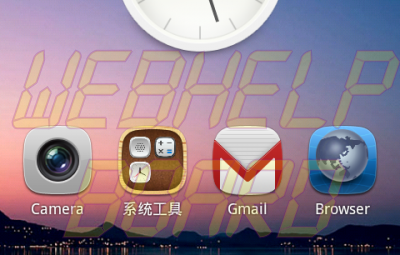Aprenda a eliminar manualmente los archivos temporales de Windows de 4 maneras diferentes y a liberar espacio en disco en su PC
¿Tu computadora está llena? Hay muchas formas de liberar espacio en Windows, pero la mejor es deshacerse de los archivos temporales del sistema.
El sistema crea los archivos temporales de Windows al abrir un programa de edición, como Microsoft Word , por ejemplo.
Al abrir varios documentos, estos programas crean un archivo temporal en su computadora para guardar los datos que está editando en cada uno de ellos. Cuando va a imprimir algo, también se crea un archivo temporal, y así sucesivamente....
Cuando menos te lo esperas, unos pocos GB de tu disco duro desaparecen. En este caso, 7,10 GB, para ser más precisos.
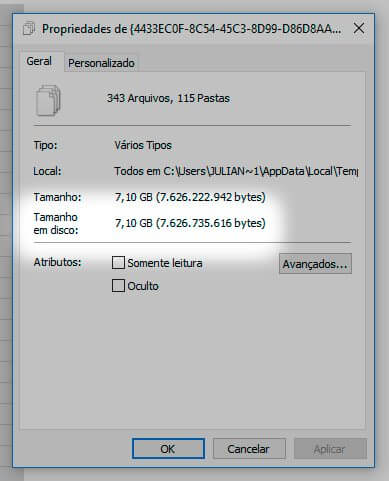 En mi ordenador, los archivos temporales ocupaban 7,10 GB de espacio en disco.
En mi ordenador, los archivos temporales ocupaban 7,10 GB de espacio en disco.
Hay programas que limpian la basura por usted, como CCleaner, por ejemplo. Sin embargo, en este tutorial aprenderemos a eliminar manualmente archivos temporales de Windows de 4 maneras diferentes.
Cómo eliminar archivos temporales de Windows 10 (nuevo método)

Esta nueva característica sólo está presente en Windows 10, y le permite limpiar los archivos temporales, la carpeta de descarga, la papelera e incluso las versiones anteriores de Windows.
- Abra la configuración , haciendo clic en Menú Inicio y luego en el icono Configuración, o simplemente presionando Windows+I en el teclado.
- Navegue hasta Sistema > Almacenamiento , o utilice la búsqueda y el tipo "almacenamiento" y seleccione la opción.
- Ahora elija la partición donde está instalado Windows. Normalmente se queda en el disco (C:).
- Desplácese hacia abajo por la lista y seleccione la opción "Archivos temporales".
- Marque la casilla "Archivos temporales", y si lo desea, marque las opciones: "Carpeta de descargas", "Papelera vacía" y "Versión anterior de Windows" para eliminar los siguientes elementos.
Explicando las opciones:
La "Carpeta de descargas" contiene todo lo que ha descargado en su ordenador durante el uso: fotos, música, vídeos y programas, así que tenga en cuenta que realmente desea vaciar esta carpeta.
La "Papelera vacía" eliminará permanentemente de su ordenador los archivos que ya ha eliminado.
La "Versión anterior de Windows", cuando está disponible, indica que ha actualizado el equipo desde una versión anterior del sistema, como Windows 8, o restaurado la configuración del equipo. Windows guarda los archivos si desea volver.
Inicio
- Después de seleccionar lo que desea eliminar, haga clic en "Eliminar archivos" para eliminarlos.
Esta es la forma predeterminada de eliminar los archivos temporales de Windows , sin embargo, hay otras formas más rápidas de hacerlo.
Eliminar archivos temporales utilizando Ejecutar
Esta es la forma más rápida, y mi forma favorita. Siga el procedimiento y rápidamente se deshará de los archivos temporales.
Existen varias formas de acceder a "Run" de Windows. Puede escribir "Run" en el cuadro de búsqueda y seleccionarlo, o hacer clic con el botón derecho del ratón en el menú Inicio y seleccionar la opción, o ir directamente a ella con el comando Windows+R .

Con Ejecutar abierto, escriba %temp% y dé Entrar .
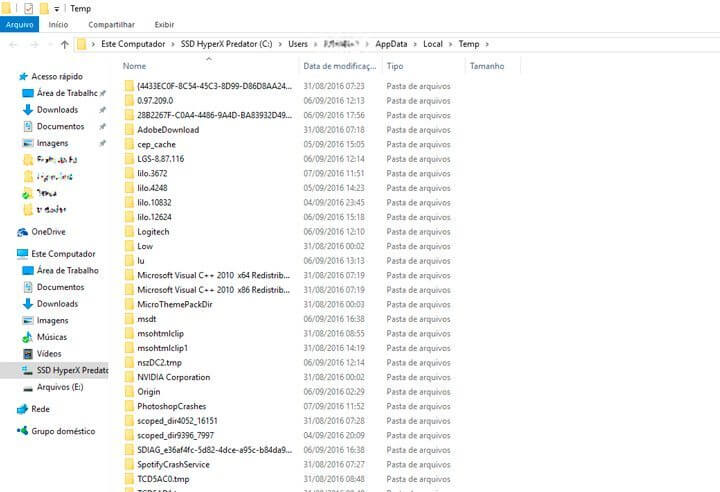
Se abrirá el directorio donde Windows almacena los archivos temporales. Ahora borra los archivos que encuentres necesarios, o simplemente selecciona todos y borra.
Para eliminar definitivamente cualquier archivo de Windows sin enviarlo a la papelera, use el comando Ctrl+Delete .
Eliminar archivos temporales usando el prompt
Con el comando Ejecutar también puede eliminar archivos temporales mediante la línea de comandos de Windows y sentirse como un hacker durante unos segundos.

- Introduzca la ejecución, escriba cmd y pulse Enter.
- Con la línea de comandos abierta, escriba (o copie y pegue) el siguiente comando:
del /q/f/s %temp%*
Inicio
- A continuación, pulse Intro.
Eliminar archivos temporales mediante la eliminación del disco
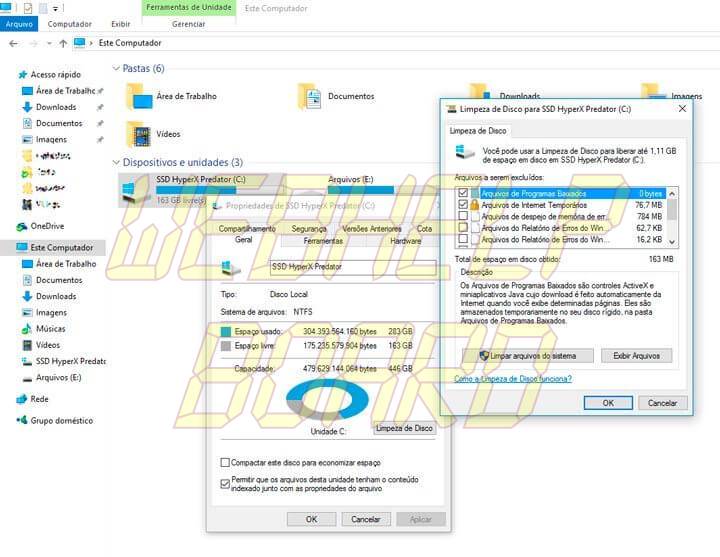
Otra opción clásica, y una de las más antiguas, es eliminar los archivos temporales de Windows mientras se realiza un borrado del disco.
- Vaya a "Mi PC", o " Esta computadora " en Windows 10 , haga clic con el botón derecho del ratón en el disco (C:), o donde está instalado Windows, y Propiedades.
- Seleccione el " Disk Wipe ", y espere unos segundos mientras el asistente de borrado calcula los archivos que pueden ser borrados.
- A continuación, seleccione los archivos que desea eliminar y pulse Ok . El sistema hará el resto por usted.
¿Te han gustado las pistas? Comparte este tutorial con tus amigos.